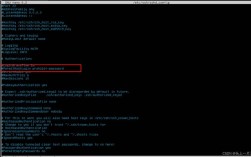CentOS 默认root设置指南

CentOS是一个广泛使用的Linux发行版,尤其在服务器领域,为了确保系统安全,CentOS默认情况下不允许以root用户直接登录,在某些特定场景下,如频繁执行管理任务时,允许root用户自动登录可以显著提高效率,本文将详细介绍如何在CentOS 7中配置自动以root用户登录的方法,同时探讨相关的安全性考虑和常见问题的解决方法。
操作步骤
1、切换至root用户:需要获取root权限,以便进行后续的配置操作,通过以下命令切换到root用户:
```bash
su
```
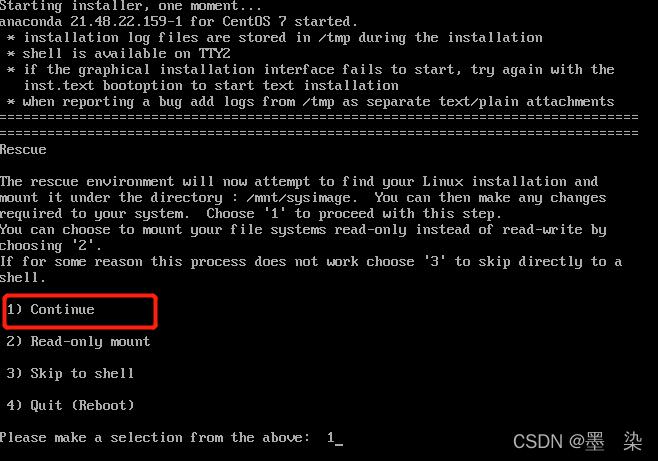
系统会提示输入当前用户的密码,输入后按回车键。
2、编辑GDM配置文件:在获得root权限后,接下来需要编辑GNOME显示管理器(GDM)的配置文件,使用vi或者nano编辑器打开/etc/gdm/custom.conf文件:
```bash
vi /etc/gdm/custom.conf
```
文件打开后,找到[daemon]部分,在这个部分下添加以下两行配置:
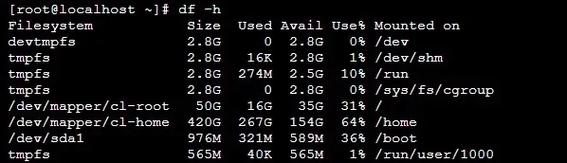
```ini
[daemon]
AutomaticLoginEnable=True
AutomaticLogin=root
```
AutomaticLoginEnable=True:启用自动登录功能。
AutomaticLogin=root:设置自动登录的用户为root。
保存并退出编辑器,使用vi的情况下,可以按Esc键,然后输入:wq并按回车键来保存并退出。
3、重启系统:完成配置文件的编辑后,需要重启系统使更改生效,在终端中输入以下命令重启系统:
```bash
reboot
```
系统重启后,如果一切配置正确,将会直接以root用户登录,且不再需要手动输入密码。
安全性考量
在设置系统自动以root用户登录时,需要特别注意的是,尽管这种方式可以提高日常操作的效率,但也带来了较大的安全风险,以root用户自动登录意味着任何物理接触到你的系统的人,都可以拥有最高的管理权限,以下几点安全性考量需要特别注意:
1、环境安全:确保系统所在的物理环境是安全的,不容易被未经授权的人接触。
2、访问控制:可以通过设置Bios或者GRUB密码,限制系统的启动访问。
3、防止远程入侵:确保系统的防火墙和ssh设置严格,防止未授权的远程登录。
4、定期审查日志:定期检查系统日志,确保没有异常的登录和操作。
可能遇到的问题及解决方法
1、自动登录失效:如果配置后自动登录没有生效,首先检查/etc/gdm/custom.conf文件,确保[daemon]部分中的设置没有拼写错误,确认GDM正在使用,部分CentOS 7系统可能使用了其他显示管理器,如LightDM,在这种情况下,需要对相应的显示管理器进行配置。
2、图形界面启动失败:如果系统重启后进入命令行模式,而非图形界面,可能是由于显卡驱动问题或配置文件出错,可以尝试在命令行模式下使用startx命令启动图形界面,或检查/var/log/Xorg.0.log中的错误信息。
FAQs
1、如何撤销root用户的自动登录设置?
要撤销root用户的自动登录设置,只需将/etc/gdm/custom.conf文件中的[daemon]部分下的AutomaticLoginEnable=True和AutomaticLogin=root这两行删除或注释掉,然后重启系统即可。
2、除了自动登录外,还有哪些方法可以提高CentOS的管理效率?
除了自动登录外,还可以考虑使用sudo提权、脚本自动化、远程管理工具(如Ansible、Puppet等)以及优化系统配置等方法来提高CentOS的管理效率,这些方法各有优缺点,可以根据具体需求进行选择和组合使用。